如何实现远程桌面与本地传输文件
电脑远程控制电脑传输文件

电脑远程控制电脑传输文件,3步搞定!
生活中经常会碰到在家或者在公司需要控制另一台电脑来办一些还没有办完的工作,就是找不到一个完美的方法来实现。
今天就让我来教你一个非常方便的技巧,用一款软件来实现,这款软件的好处就是可以在控制的时候如同操作你的电脑一样,速度极快,还可以在线传输文件,这款软件就是--TeamViewer。
话不多说,直接上图上方法:
第一步:要实现电脑远程控制电脑,需要在两台电脑上各自安装本软件,如下图:
各自安装本软件上图,黑色背景为自己的电脑,蓝色背景为虚拟机电脑,模拟远程电脑。
我们测试我的电脑控制虚拟机上的这台电脑。
第二步:如果要控制另一台电脑,请打开需要被控制的电脑的软件客户端,记录下软件界面显示的ID和密码,如下图:
记录信息如上图,请记住被控制电脑软件端显示的ID和密码。
如果记录错误,将无法进行控制。
第三步:在您自己的电脑上打开本软件,输入需要控制的电脑的账户ID。
如下图:
输入对方的ID,如果要控制对方的电脑,就选择下面的远程控制。
然后点击连接,会让你输入密码,请输入被控制电脑软件上显示的密码,如下图:输入密码;
输入密码后,点击登陆,就可以连接到对方的电脑了。
如下图:
控制界面,如上图,可以看到,左边的控制界面显示的就是右边虚拟机上的电脑当前使用环境。
现在你就
可以像使用自己的电脑一样使用被控制的电脑了。
如果需要的只是传输文件,可以在第三步输入ID时,选择下面的传输文件,然后连接到对方的电脑,如下图:
文件传输界面,可以看到,界面很直观,跟我们平时的操作没什么区别,传输文件时,只需将文件拉动到对方的文件列表局域就可以了。
实用技巧使用scp命令进行远程文件传输
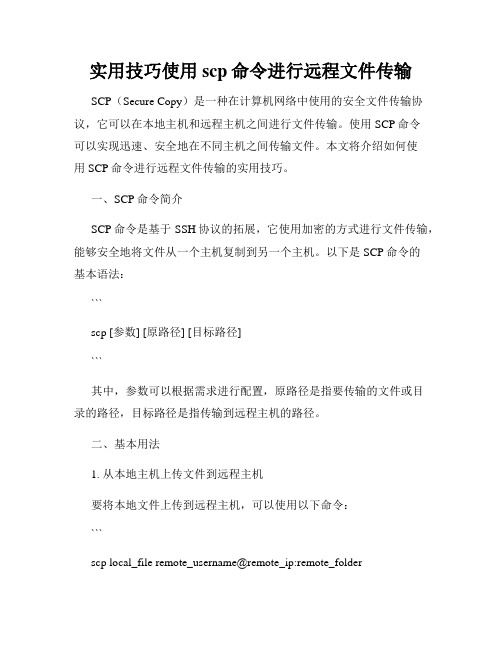
实用技巧使用scp命令进行远程文件传输SCP(Secure Copy)是一种在计算机网络中使用的安全文件传输协议,它可以在本地主机和远程主机之间进行文件传输。
使用SCP命令可以实现迅速、安全地在不同主机之间传输文件。
本文将介绍如何使用SCP命令进行远程文件传输的实用技巧。
一、SCP命令简介SCP命令是基于SSH协议的拓展,它使用加密的方式进行文件传输,能够安全地将文件从一个主机复制到另一个主机。
以下是SCP命令的基本语法:```scp [参数] [原路径] [目标路径]```其中,参数可以根据需求进行配置,原路径是指要传输的文件或目录的路径,目标路径是指传输到远程主机的路径。
二、基本用法1. 从本地主机上传文件到远程主机要将本地文件上传到远程主机,可以使用以下命令:```scp local_file remote_username@remote_ip:remote_folder```其中,local_file是本地文件的路径,remote_username是远程主机的用户名,remote_ip是远程主机的IP地址,remote_folder是在远程主机上保存文件的目录。
2. 从远程主机下载文件到本地主机要从远程主机下载文件到本地主机,可以使用以下命令:```scp remote_username@remote_ip:remote_file local_folder```其中,remote_file是远程主机上的文件路径,local_folder是本地主机上保存文件的目录。
三、高级用法1. 文件夹传输如果要传输整个文件夹,可以在命令中使用-r参数,表示递归传输,例如:```scp -r local_folder remote_username@remote_ip:remote_folder```该命令将会将本地文件夹local_folder中的所有文件及子文件夹传输到远程主机的remote_folder目录下。
掌握电脑的远程文件传输方法
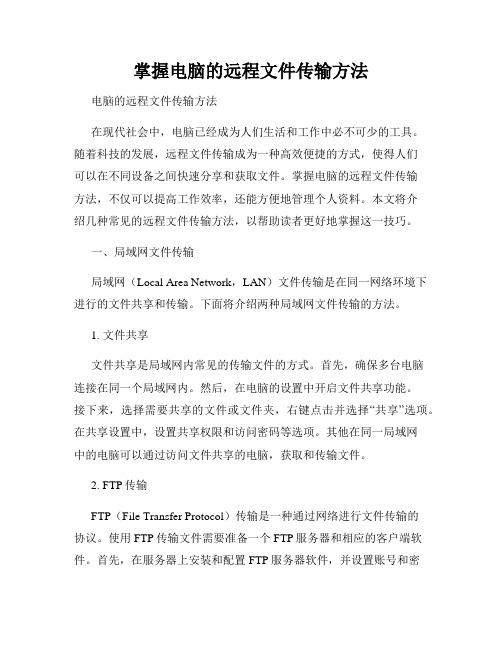
掌握电脑的远程文件传输方法电脑的远程文件传输方法在现代社会中,电脑已经成为人们生活和工作中必不可少的工具。
随着科技的发展,远程文件传输成为一种高效便捷的方式,使得人们可以在不同设备之间快速分享和获取文件。
掌握电脑的远程文件传输方法,不仅可以提高工作效率,还能方便地管理个人资料。
本文将介绍几种常见的远程文件传输方法,以帮助读者更好地掌握这一技巧。
一、局域网文件传输局域网(Local Area Network,LAN)文件传输是在同一网络环境下进行的文件共享和传输。
下面将介绍两种局域网文件传输的方法。
1. 文件共享文件共享是局域网内常见的传输文件的方式。
首先,确保多台电脑连接在同一个局域网内。
然后,在电脑的设置中开启文件共享功能。
接下来,选择需要共享的文件或文件夹,右键点击并选择“共享”选项。
在共享设置中,设置共享权限和访问密码等选项。
其他在同一局域网中的电脑可以通过访问文件共享的电脑,获取和传输文件。
2. FTP传输FTP(File Transfer Protocol)传输是一种通过网络进行文件传输的协议。
使用FTP传输文件需要准备一个FTP服务器和相应的客户端软件。
首先,在服务器上安装和配置FTP服务器软件,并设置账号和密码等登录信息。
然后,在需要上传或下载文件的电脑上,安装FTP客户端软件。
通过输入服务器的地址、账号和密码等信息,即可在不同的电脑之间进行文件传输。
二、云存储文件传输云存储是一种将文件存储在网络服务器上的服务,用户可以通过互联网访问和管理这些文件。
下面将介绍两种常见的云存储服务和文件传输方法。
1. DropboxDropbox是一种常见的云存储服务,用户可以在不同设备上安装Dropbox客户端软件,并与自己的账号绑定。
在使用Dropbox时,用户只需要将文件拖拽到Dropbox文件夹中,软件会自动将文件上传到云端服务器。
在其他设备上安装并登录相同的Dropbox账号后,文件会自动同步到这些设备上,实现文件的远程传输。
使用Windows CMD命令进行远程文件传输

使用Windows CMD命令进行远程文件传输在计算机技术的发展中,远程文件传输是一项非常重要的功能。
它可以让我们在不同的计算机之间传输文件,方便快捷。
在Windows系统中,我们可以使用CMD命令来实现远程文件传输。
本文将介绍如何使用Windows CMD命令进行远程文件传输的方法和步骤。
一、远程文件传输的基本原理远程文件传输的基本原理是通过网络连接两台计算机,然后在两台计算机之间传输文件。
在Windows系统中,我们可以使用CMD命令来进行远程文件传输。
CMD命令是Windows系统中的命令行工具,可以通过它执行各种操作,包括远程文件传输。
二、使用CMD命令进行远程文件传输的方法1. 远程文件传输的准备工作在进行远程文件传输之前,我们需要做一些准备工作。
首先,我们需要确保两台计算机之间可以建立网络连接。
可以通过局域网或者互联网来建立连接。
其次,我们需要在两台计算机上安装好Windows系统,并且确保CMD命令可用。
2. 使用CMD命令进行远程文件传输在进行远程文件传输时,我们可以使用CMD命令中的一些特定命令来实现。
以下是一些常用的CMD命令:(1)ping命令:用于测试两台计算机之间是否可以建立网络连接。
可以通过ping命令来测试目标计算机的IP地址是否可达。
(2)ipconfig命令:用于查看本地计算机的IP地址和网络配置信息。
可以通过ipconfig命令来获取本地计算机的IP地址。
(3)net use命令:用于建立网络连接。
可以通过net use命令来建立与目标计算机的网络连接。
(4)copy命令:用于复制文件。
可以通过copy命令将文件从本地计算机复制到目标计算机。
(5)xcopy命令:用于复制文件夹。
可以通过xcopy命令将文件夹从本地计算机复制到目标计算机。
以上是一些常用的CMD命令,可以根据实际需求选择使用。
在使用这些命令时,需要注意命令的参数和语法,以确保命令的正确执行。
三、远程文件传输的注意事项在进行远程文件传输时,我们需要注意以下几点:1. 确保目标计算机的网络连接正常,可以通过ping命令来测试。
如何使用Windows CMD命令行进行远程文件传输

如何使用Windows CMD命令行进行远程文件传输在日常工作中,我们经常需要在不同的计算机之间进行文件传输。
有时候,我们可能无法直接通过图形界面进行操作,这时候使用Windows CMD命令行就成为了一个很好的选择。
本文将介绍如何使用Windows CMD命令行进行远程文件传输。
一、远程文件传输的基本原理在开始介绍具体的操作之前,我们先来了解一下远程文件传输的基本原理。
在Windows系统中,我们可以使用命令行工具来进行文件传输,其中最常用的工具就是Windows CMD命令行。
通过CMD命令行,我们可以使用一些特定的命令来实现文件的复制、移动、删除等操作。
在进行远程文件传输时,我们需要先建立起计算机之间的网络连接。
通常情况下,我们可以使用网络共享来实现这一目的。
通过网络共享,我们可以在本地计算机上访问远程计算机上的文件夹,并进行文件的读取和写入操作。
二、建立网络共享连接在进行远程文件传输之前,我们需要先建立起计算机之间的网络共享连接。
下面是具体的操作步骤:1. 打开“我的电脑”或“资源管理器”,在地址栏中输入远程计算机的IP地址或计算机名,按下回车键。
2. 如果网络共享没有打开,系统会提示你是否打开共享。
点击“是”来打开网络共享。
3. 接下来,系统会要求你输入远程计算机的用户名和密码。
输入正确的用户名和密码后,点击“确定”。
4. 如果一切顺利,你将会看到远程计算机上的共享文件夹。
三、使用CMD命令行进行文件传输在建立了网络共享连接之后,我们就可以使用CMD命令行进行文件传输了。
下面是一些常用的命令:1. 复制文件:使用“copy”命令可以将文件从本地复制到远程计算机上。
示例:copy C:\file.txt \\远程计算机名\共享文件夹名2. 移动文件:使用“move”命令可以将文件从本地移动到远程计算机上。
示例:move C:\file.txt \\远程计算机名\共享文件夹名3. 删除文件:使用“del”命令可以删除远程计算机上的文件。
远程数据传输的七种方法

远程数据传输的七种方法
1.FTP(文件传输协议):FTP是一种标准协议,用于将文件从一个计算机传输到另一个计算机。
它通常用于将文件从本地计算机上传到远程服务器或从远程服务器下载文件到本地计算机。
2. SFTP(安全文件传输协议):SFTP是一种安全的文件传输协议,可以加密文件传输过程中的所有数据,也可以使用公钥和私钥进行身份验证。
SFTP通常用于将文件从本地计算机上传到远程服务器或从远程服务器下载文件到本地计算机。
3. SCP(安全拷贝协议):SCP是一种快速而安全的文件传输协议,类似于SFTP,但没有SFTP的高级功能。
SCP通常用于将文件从本地计算机上传到远程服务器或从远程服务器下载文件到本地计算机。
4. HTTP(超文本传输协议):HTTP是一种广泛使用的协议,用于在Web浏览器和Web服务器之间传输数据。
HTTP可以用于远程数据传输,例如通过Web浏览器上传或下载文件。
5. HTTPS(安全超文本传输协议):HTTPS是一种安全的HTTP协议,可以加密数据传输。
HTTPS通常用于安全地上传或下载文件,以及在Web浏览器和Web服务器之间进行安全的数据传输。
6. SMTP(简单邮件传输协议):SMTP是一种标准协议,用于在邮件服务器之间传输电子邮件。
SMTP可以用于远程数据传输,例如通过电子邮件发送文件。
7. VPN(虚拟专用网络):VPN是一种安全的网络连接,可以在
不同的地理位置之间连接计算机网络。
VPN可以用于跨越不同的地理位置进行远程数据传输。
Windows远程桌面文件传输教程

Windows远程桌面文件传输教程
如果需要把客户端电脑的文件上传到服务器中,可通过远程桌面的磁盘驱动器映射来实现,具体操作步骤如下:启动远程桌面:开始—程序—附件—远程桌面连接
在地址框中直接输入IP地址即可连接远程服务器,但如果要在远程服务器与本地磁盘进行文件传输,就需要在连接之前修改一下设置,在打开的远程桌面连接框,点击下图中的“选项”按钮
在选项框中,进入“本地资源”项中,将本地设备中的“磁盘驱动器”打钩选中。
设置完成后就可以开始连接了。
连接后,输入用户名密码登陆服务器,双击“我的电脑” 就可以看到本地磁盘,你就可以在本地磁盘与服务器之间进行文件传输了。
Linux终端命令实现远程文件传输和同步
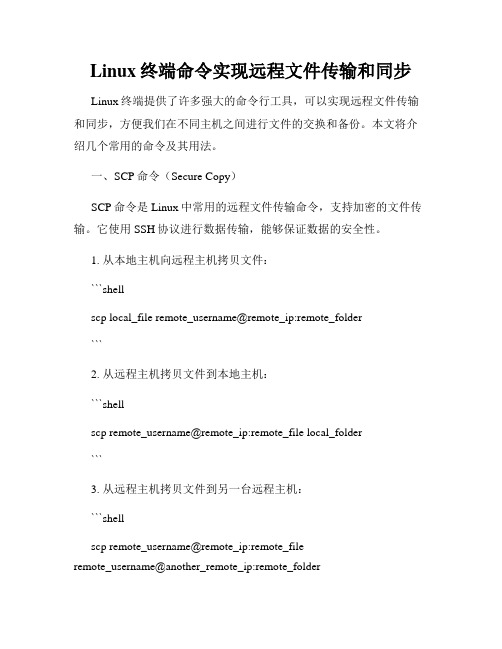
Linux终端命令实现远程文件传输和同步Linux终端提供了许多强大的命令行工具,可以实现远程文件传输和同步,方便我们在不同主机之间进行文件的交换和备份。
本文将介绍几个常用的命令及其用法。
一、SCP命令(Secure Copy)SCP命令是Linux中常用的远程文件传输命令,支持加密的文件传输。
它使用SSH协议进行数据传输,能够保证数据的安全性。
1. 从本地主机向远程主机拷贝文件:```shellscp local_file remote_username@remote_ip:remote_folder```2. 从远程主机拷贝文件到本地主机:```shellscp remote_username@remote_ip:remote_file local_folder```3. 从远程主机拷贝文件到另一台远程主机:```shellscp remote_username@remote_ip:remote_fileremote_username@another_remote_ip:remote_folder```二、RSYNC命令RSYNC命令是一个强大的文件同步工具,可以在本地主机和远程主机之间同步文件和目录。
1. 从本地主机向远程主机同步文件:```shellrsync -avz local_folder remote_username@remote_ip:remote_folder ```2. 从远程主机同步文件到本地主机:```shellrsync -avz remote_username@remote_ip:remote_folder local_folder ```3. 在两台远程主机之间同步文件:```shellrsync -avz remote_username@remote_ip:remote_folderremote_username@another_remote_ip:remote_folder```三、FTP命令(File Transfer Protocol)FTP命令是一种常用的文件传输协议,通过FTP命令可以在两台主机之间进行文件的上传和下载。
- 1、下载文档前请自行甄别文档内容的完整性,平台不提供额外的编辑、内容补充、找答案等附加服务。
- 2、"仅部分预览"的文档,不可在线预览部分如存在完整性等问题,可反馈申请退款(可完整预览的文档不适用该条件!)。
- 3、如文档侵犯您的权益,请联系客服反馈,我们会尽快为您处理(人工客服工作时间:9:00-18:30)。
如何实现远程桌面与本地传输文件
作者:Liwen 时间:2009-11-19 20:31:44 浏览:356 评论:2
关于远程桌面的开启,可参考:详细介绍怎么在windows2000/xp/2003启用远程桌面【图文】。
有时侯我们需要与远程电脑进行文件传输,通常我们利用文件共享的方式来实现,下面介绍这个更方便的方法,同样能实现远程桌面与本地传输文件,而这个方法不需要添加任何辅助工具。
如下图,我们在连接远程的时候,把“磁盘驱动器”选上:
这样,连接后,本地硬盘就会出现在远程电脑上,如图:
这样就可以像操作本地硬盘那样来复制文件了。
